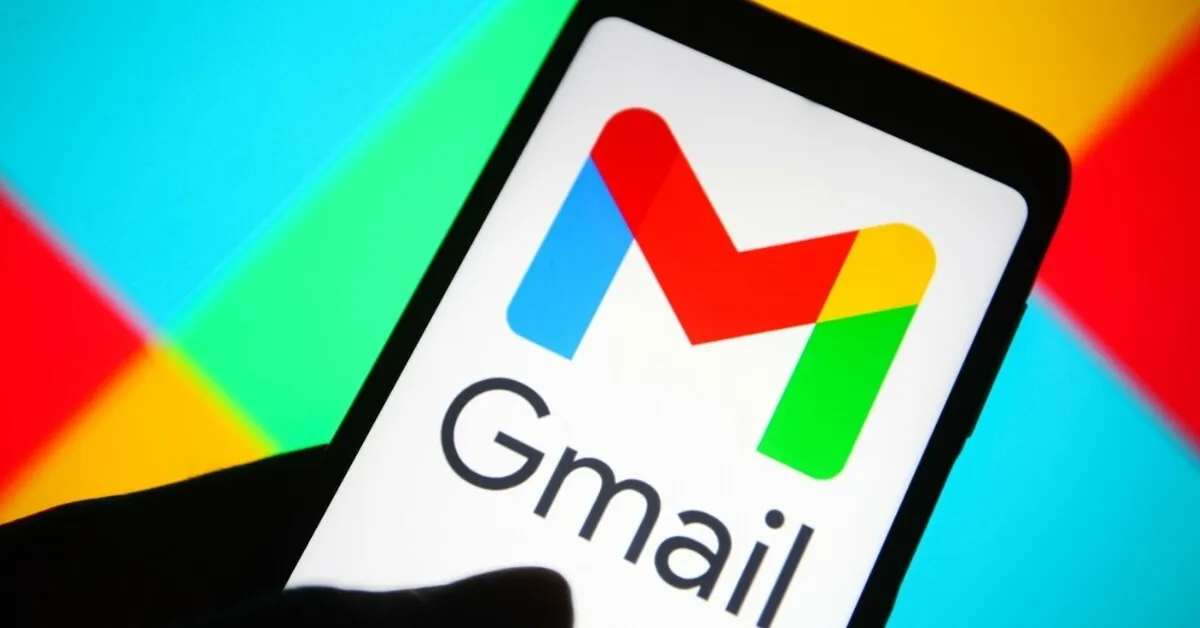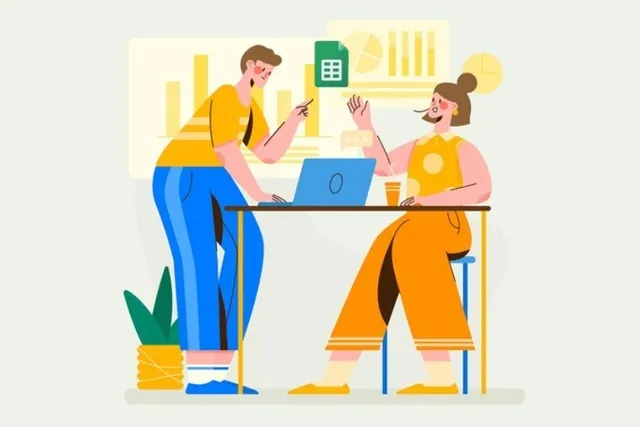Gmail là một trong những dịch vụ email phổ biến nhất trên thế giới, với hàng triệu người sử dụng hàng ngày để giao tiếp và chia sẻ thông tin. Trong quá trình sử dụng, việc gửi ảnh qua Gmail trở thành một nhu cầu thiết yếu đối với nhiều người dùng, đặc biệt là khi họ cần chia sẻ hình ảnh quan trọng hoặc kỷ niệm với bạn bè, gia đình hoặc đồng nghiệp. Bài viết này sẽ cung cấp cho bạn hướng dẫn chi tiết và toàn diện về cách gửi ảnh qua Gmail, bao gồm các phương pháp khác nhau, mẹo và thủ thuật hữu ích để tối ưu hóa trải nghiệm của bạn.
Các Phương Pháp Gửi Ảnh Qua Gmail

Gửi ảnh dưới dạng tệp đính kèm
Cách thực hiện
Một trong những cách đơn giản và truyền thống nhất để gửi ảnh qua Gmail là đính kèm chúng vào email. Để làm điều này, bạn chỉ cần mở Gmail, tạo một email mới và nhấp vào biểu tượng “tệp đính kèm” (hình kẹp giấy). Sau đó, bạn chọn ảnh từ máy tính của mình và nhấn “Open”. Ảnh sẽ được tải lên và sẵn sàng để gửi đi.
Hạn chế kích thước tệp
Khi gửi ảnh qua Gmail, bạn cần lưu ý rằng có một hạn chế về kích thước tệp. Mỗi tệp đính kèm không được vượt quá 25MB. Nếu bạn cố gắng gửi ảnh lớn hơn kích thước này, Gmail sẽ thông báo lỗi và yêu cầu bạn giảm kích thước tệp hoặc sử dụng một phương pháp khác.
Chọn định dạng ảnh phù hợp
Định dạng ảnh cũng rất quan trọng khi gửi qua Gmail. Những định dạng phổ biến như JPEG, PNG và GIF thường được hỗ trợ tốt và dễ dàng mở trên hầu hết các thiết bị. Nếu ảnh của bạn có định dạng hiếm gặp, hãy chuyển đổi nó sang một định dạng phổ biến trước khi gửi.
Gửi ảnh qua Google Drive
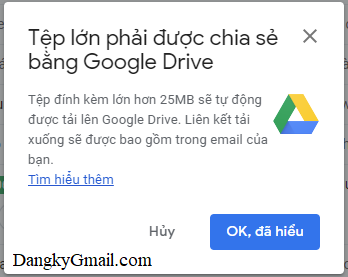
Lợi ích của việc sử dụng Google Drive
Google Drive là một công cụ lưu trữ đám mây mạnh mẽ, cho phép bạn lưu trữ và chia sẻ tệp một cách dễ dàng. Khi gửi ảnh qua Gmail, bạn có thể sử dụng Google Drive để chia sẻ tệp lớn mà không gặp phải giới hạn kích thước tệp. Điều này đặc biệt hữu ích khi bạn cần gửi nhiều ảnh hoặc ảnh có độ phân giải cao.
Cách thực hiện
Để gửi ảnh qua Google Drive, bạn cần tải ảnh lên Google Drive trước. Sau khi ảnh đã được tải lên, bạn có thể chia sẻ liên kết đến tệp đó trong email của bạn. Để làm điều này, bạn chỉ cần nhấp chuột phải vào ảnh trong Google Drive, chọn “Get link”, và sau đó sao chép liên kết để dán vào email.
Thiết lập quyền truy cập
Khi chia sẻ ảnh qua Google Drive, hãy chú ý đến quyền truy cập. Bạn có thể tùy chỉnh quyền cho người nhận để họ có thể xem, nhận xét hoặc chỉnh sửa tệp. Việc này giúp đảm bảo rằng người nhận có thể truy cập vào ảnh mà bạn đã gửi một cách dễ dàng nhất.
Sử dụng Google Photos
Giới thiệu về Google Photos
Google Photos là một dịch vụ lưu trữ ảnh trực tuyến miễn phí và dễ sử dụng, cho phép bạn lưu trữ và chia sẻ ảnh một cách nhanh chóng và hiệu quả. Ngoài việc lưu trữ, Google Photos cũng cung cấp nhiều tính năng hữu ích như tổ chức ảnh theo album, tìm kiếm ảnh theo từ khóa và chỉnh sửa ảnh.
Cách gửi ảnh từ Google Photos
Để gửi ảnh từ Google Photos qua Gmail, bạn cần mở ứng dụng hoặc trang web Google Photos và chọn ảnh mà bạn muốn gửi. Sau khi chọn xong, bạn sẽ thấy tùy chọn “Chia sẻ”. Nhấp vào đó và chọn “Gửi qua Gmail”. Một bảng soạn thảo email sẽ xuất hiện với ảnh đã được đính kèm.
Tích hợp với Gmail
Việc tích hợp giữa Google Photos và Gmail giúp bạn gửi ảnh một cách nhanh chóng và tiện lợi. Người nhận sẽ nhận được ảnh trực tiếp trong email mà không cần phải tải xuống từ Google Drive hay bất kỳ dịch vụ nào khác.
Sử dụng các dịch vụ bên thứ ba
Các dịch vụ phổ biến
Ngoài Gmail và các dịch vụ của Google, có nhiều dịch vụ bên thứ ba cho phép bạn gửi ảnh qua email, như Dropbox, WeTransfer và OneDrive. Những dịch vụ này thường cung cấp dung lượng lưu trữ miễn phí và giao diện thân thiện với người dùng.
Cách sử dụng WeTransfer
WeTransfer là một dịch vụ dễ sử dụng cho phép bạn gửi tệp lớn mà không cần đăng ký tài khoản. Bạn chỉ cần truy cập trang web WeTransfer, tải lên ảnh và nhập địa chỉ email của người nhận. Sau khi hoàn tất, người nhận sẽ nhận được một liên kết để tải xuống ảnh.
So sánh các dịch vụ
Mỗi dịch vụ có những ưu điểm và nhược điểm riêng. Ví dụ, Dropbox cung cấp tính năng đồng bộ hóa tệp mạnh mẽ nhưng yêu cầu người dùng phải tạo tài khoản, trong khi WeTransfer không yêu cầu tài khoản nhưng có giới hạn về thời gian lưu trữ tệp. Bạn nên lựa chọn dịch vụ phù hợp với nhu cầu của mình.
Mẹo và Thủ thuật khi Gửi Ảnh Qua Gmail
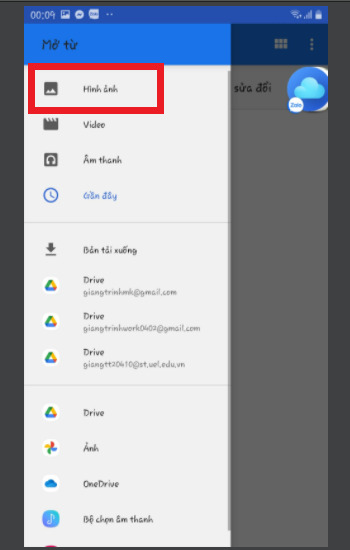
Kiểm tra trước khi gửi
Trước khi gửi ảnh qua Gmail, hãy chắc chắn kiểm tra lại nội dung email của bạn. Đảm bảo rằng ảnh đã được đính kèm đúng cách và không có lỗi chính tả trong phần tiêu đề hoặc nội dung email. Việc này giúp tạo ấn tượng tốt cho người nhận.
Sử dụng tiêu đề rõ ràng
Tiêu đề email rất quan trọng, vì nó sẽ thu hút sự chú ý của người nhận. Hãy sử dụng tiêu đề ngắn gọn và mô tả rõ ràng về nội dung email, chẳng hạn như “Ảnh Kỷ Niệm Sinh Nhật” hoặc “Hình Ảnh Cuộc Họp”. Điều này giúp người nhận dễ dàng nhận biết nội dung của email.
Theo dõi phản hồi
Sau khi gửi ảnh, hãy theo dõi phản hồi từ người nhận. Điều này không chỉ giúp bạn biết được liệu họ đã nhận được ảnh hay chưa, mà còn tạo cơ hội để bạn giao tiếp thêm với họ. Nếu cần, bạn có thể hỏi họ cảm nhận về các bức ảnh hoặc có cần thêm thông tin gì không.
Khắc phục sự cố khi gửi ảnh qua Gmail
Vấn đề kích thước tệp
Nếu bạn gặp vấn đề khi gửi ảnh do kích thước tệp quá lớn, có một số cách để khắc phục. Bạn có thể nén ảnh để giảm kích thước tệp bằng cách sử dụng các phần mềm như Photoshop hoặc các công cụ trực tuyến như TinyPNG. Ngoài ra, bạn cũng có thể cân nhắc sử dụng Google Drive để gửi tệp lớn hơn.
Lỗi khi đính kèm tệp
Đôi khi, bạn có thể gặp phải lỗi khi cố gắng đính kèm tệp vào email. Điều này có thể là do kết nối internet yếu hoặc trình duyệt không tương thích. Để khắc phục, hãy kiểm tra kết nối internet của bạn và thử tải lại trang Gmail. Nếu vấn đề vẫn tồn tại, hãy thử sử dụng một trình duyệt khác hoặc xóa bộ nhớ cache của trình duyệt hiện tại.
Không nhận được email
Nếu người nhận không nhận được email chứa ảnh, có thể do một số lý do như địa chỉ email sai, email bị đưa vào thư mục spam hoặc các vấn đề liên quan đến máy chủ. Hãy xác minh địa chỉ email và khuyến khích người nhận kiểm tra thư mục spam nếu không thấy email trong hộp thư đến của họ.
Kết luận
Gửi ảnh qua Gmail là một kỹ năng cần thiết trong thời đại số hóa hiện nay. Với những hướng dẫn và mẹo mà bài viết đã cung cấp, bạn sẽ có thể gửi ảnh một cách dễ dàng và hiệu quả hơn. Dù bạn sử dụng phương pháp nào – đính kèm trực tiếp, sử dụng Google Drive hay Google Photos – mỗi phương pháp đều có những ưu điểm riêng. Hy vọng rằng bạn sẽ áp dụng thành công những kiến thức này trong việc giao tiếp và chia sẻ hình ảnh với những người thân yêu và đồng nghiệp của mình.